Jei dirbsite su Adobe Illustrator, greitai pastebėsite, kad yra keletas labai naudingų funkcijų, kurios iš pirmo žvilgsnio gali pasirodyti nesvarbios. Viena iš šių funkcijų yra Linijos ir Pradinė taškas. Jos atlieka svarbų vaidmenį dirbant tiksliai ir efektyviai. Šiame vadove išmoksite, kaip aktyvuoti linijas, naudoti įvairius matavimo vienetus ir nustatyti pradinį tašką, kad jūsų dizainai būtų tobulai išdėstyti.
Pagrindiniai pastebėjimai
- Linijos padeda vizualiai orientuotis ir matuoti atstumus.
- Su pradiniu tašku galite kontroliuoti tikslią jūsų objektų poziciją.
- Klaviatūros kombinacijų naudojimas palengvina darbą ir didina efektyvumą.
Žingsnis po žingsnio vadovas
Linijų aktyvavimas Norėdami įjungti linijas „Illustrator“, pirmiausia turite atidaryti programą ir sukurti naują dokumentą. Dvigubos eilutės „Linijos“ ir „Peržiūra“ suteikia galimybę rodyti linijas. Pasirinkite „Peržiūra“ ir spustelėkite „Linijos“. Taip pat galite greičiau jas aktyvuoti naudodami spartųjį klavišą Command + R (Mac) arba Ctrl + R (Windows). Taip greitai pasieksite linijas.
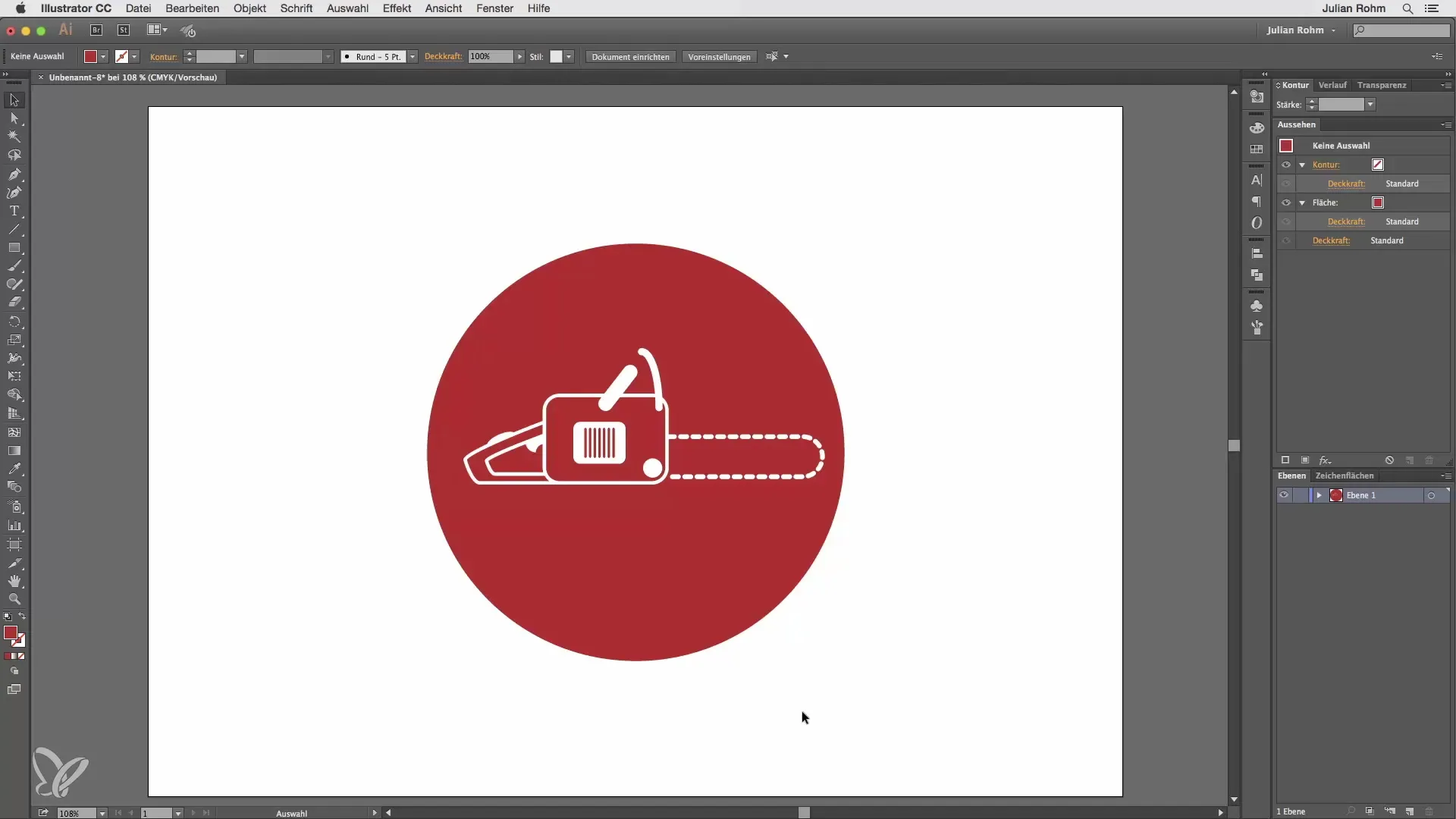
Linijos pasirodo tiek horizontaliai viršuje, tiek vertikaliai kairėje pusėje. Dabar turite aiškų vizualinį aids, kad atpažintumėte matavimo vienetus ir pozicijas ant savo darbo ploto.
Matavimo vienetų nustatymas Pagal numatytuosius nustatymus „Illustrator“ rodo jūsų matavimus dešimtainėmis dalimis. Jei jums reikia tikslesnių matavimo vienetų, galite naudoti padidinimo įrankį, kad išgrynintumėte rodymą. Laikykite nuspaudę Command klavišą ir paspauskite L, kad įjungtumėte padidinimo įrankį. Dabar, kai priartinsite, pastebėsite, kad linijų dalys tampa daug smulkesnės ir galite dirbti net iki milimetrų tikslumu.
Jei manote, kad priartinote per daug, galite naudoti Command + 0, kad atstatytumėte vaizdą, taip viskas puikiai telpa jūsų ekrane.
Koordinatės ir pradinė taškas Pasirinkę objektą, viršutinėje ekrano dalyje pasirodys x ir y ašių koordinatės. Taip pat galite koreguoti šių ašių poziciją vilkdami. Pradinė taškas pagal numatytuosius nustatymus yra viršutiniame kairiajame kampe. Tai ypač naudinga, jei siekiate tikslesnio savo objektų išdėstymo.
Jei jums reikia objekto koordinatų, pasirinkite objektą ir nustatykite x ir y vertes į 0. Tai padės objektą tiksliai centro jūsų pradiniam taškui.
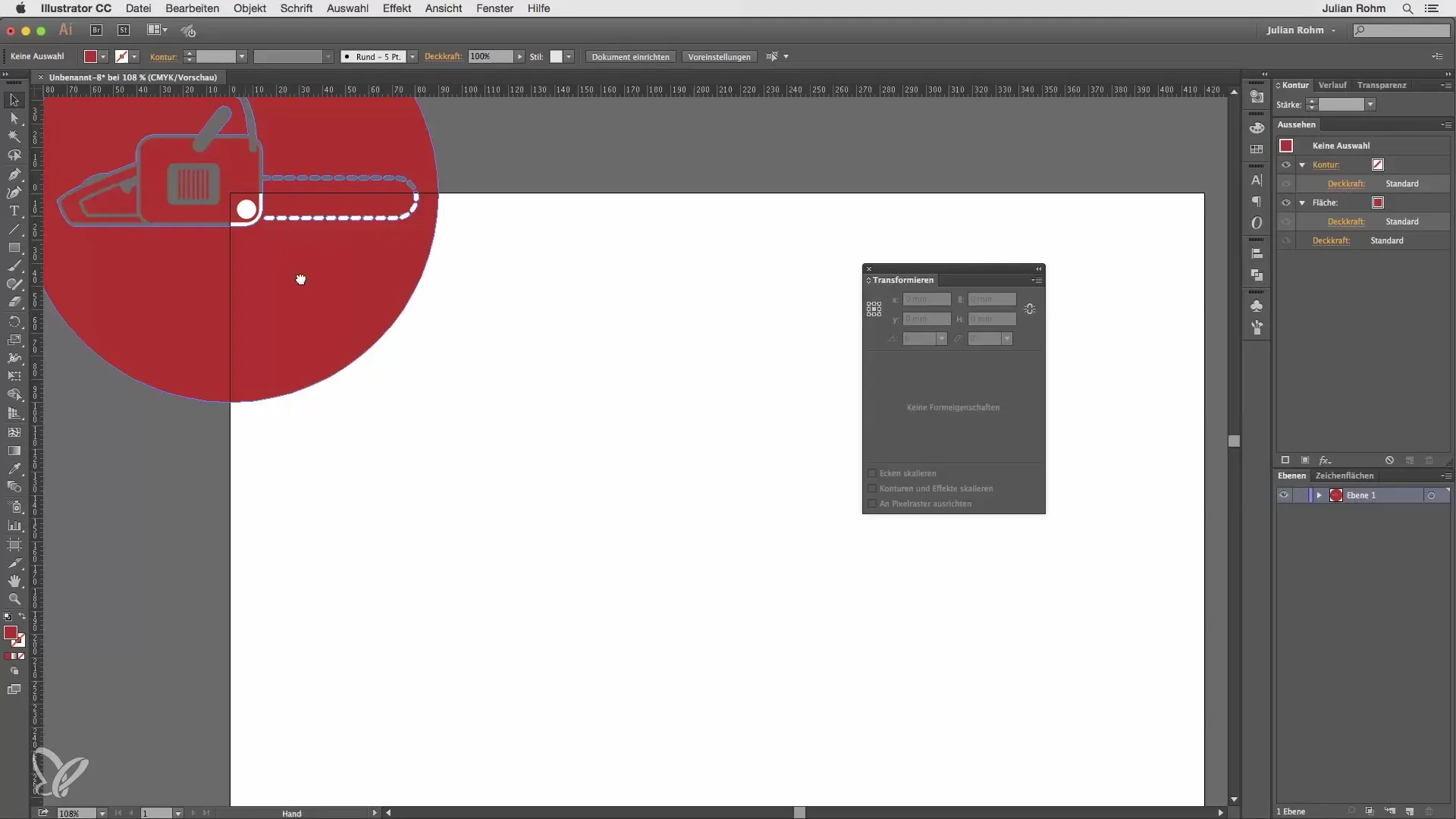
Pradinio taško perkėlimas Vienas iš „Illustrator“ privalumų yra galimybė lanksčiai perkelti pradinį tašką. Tam tiesiog laikykite pelės mygtuką virš linijos, braukite naują liniją ir paleiskite pelės mygtuką, kad užfiksuotumėte pradinį tašką naujoje vietoje. Taip galėsite koordinatės vėl nustatyti į nulinę ir optimaliai pozicionuoti savo objektą.

Po pradinio taško perkėlimo galite valdyti savo objektus taip, kad jie tiksliai atitiktų jūsų reikalavimus. Tai ypač naudinga, kai norite tiksliai išdėstyti kelis objektus.
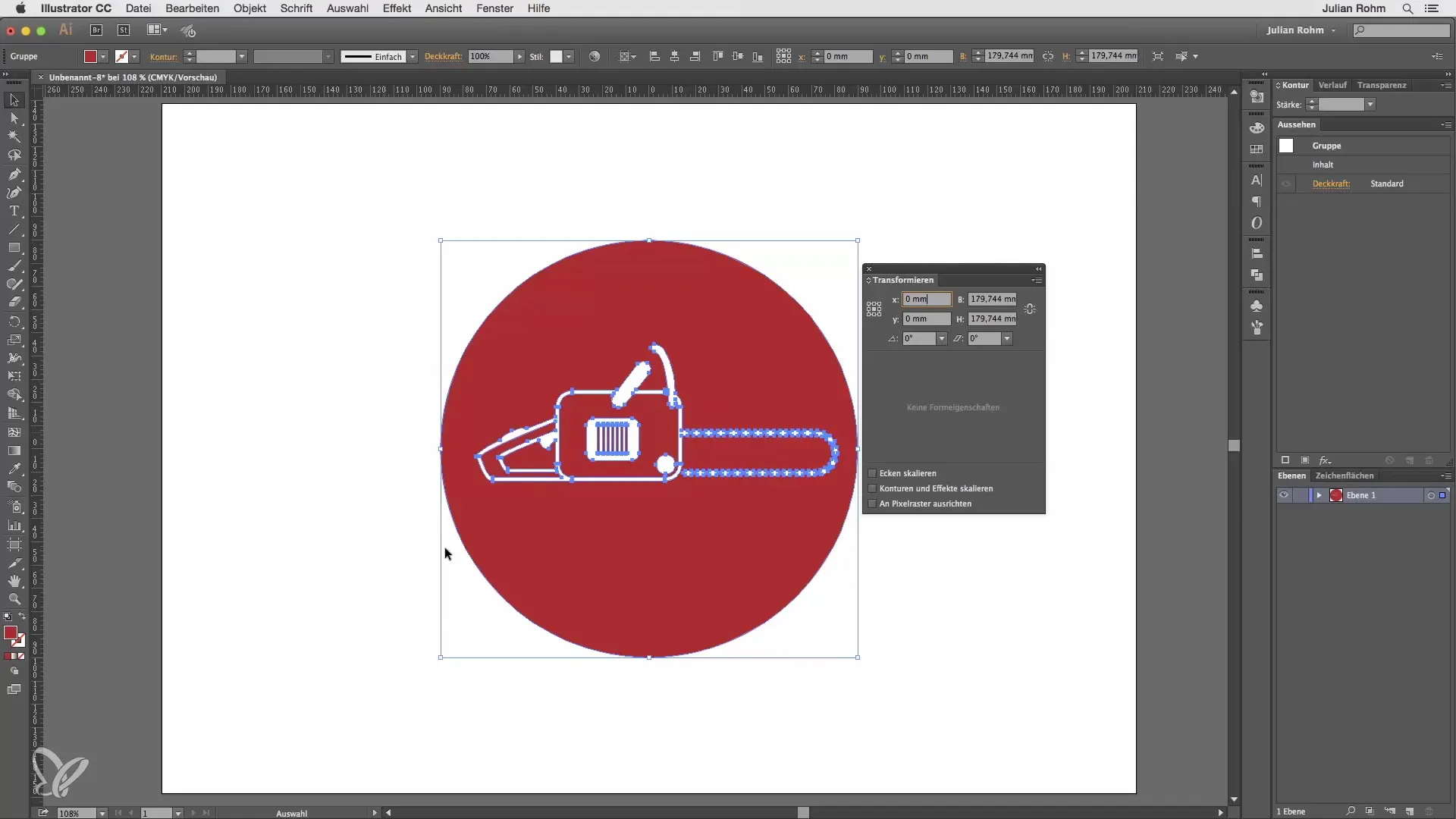
Santrauka – Illustrator pradedantiesiems ir pažengusiems: Linijos ir pradinė taškas išsamiai
Šiame vadove išmokote, kaip aktyvuoti linijas „Illustrator“, rodyti įvairius matavimo vienetus ir koreguoti pradinį tašką. Šios funkcijos yra būtinos efektyviam jūsų grafikų kūrimui ir pozicionavimui.
Dažnai užduodami klausimai
Kaip aktyvinu linijas „Illustrator“?Norėdami aktyvuoti linijas, eikite į „Peržiūra“ ir spustelėkite „Linijos“ arba naudokite spartųjį klavišą Command + R.
Ką daryti, jei matavimo vienetai nėra pakankamai tikslūs?Galite naudoti padidinimo įrankį L, kad priartintumėte ir atpažintumėte milimetrinius atstumus.
Kaip perkelti pradinį tašką „Illustrator“?Paspauskite ant linijos, laikykite pelės mygtuką ir perkelkite pradinį tašką į norimą vietą.
Kaip nustatyti objekto koordinates į nulį?Pasirinkite objektą ir nustatykite x ir y vertes viršuje esančioje juostoje į 0.
Ką daryti, jei koordinatės nematomos?Eikite į „Langams“ ir pasirinkite „Transformacija“, kad rodyti koordinates.


